Ein Glossar-Topic erstellen
Um ein Glossar für Ihre Publikation zu erstellen, muss ein glossary-Element zu einem Topic hinzugefügt werden. Nach dem Hinzufügen wird von Paligo die für ein Glossar erforderliche Grundstruktur hinzugefügt. Einige Elemente sind optional und können gelöscht werden, wenn sie nicht benötigt werden. Die Verwendung von glossterm in Topics ermöglicht es Ihnen, die Formatierung von Begriffen in der Publikation zu ändern, und es werden Links zu den entsprechenden Definitionen auf der Glossarseite generiert.
Überlegen Sie, in welcher Form das Glossar in der veröffentlichten Ausgabe erscheinen soll:
Glossar als Topic, gefolgt von den Glossareinträgen.
Dies ist der gängigste Ansatz für Glossare. Verwenden Sie dazu „Glossar“ als
titledes Topics. Wenn Sie einglossary-Element hinzufügen, hat es einen eigenentitle. Sie können dastitle-Element des Glossars löschen, sodass nur noch dertitledes Topics verwendet wird.Glossar als Unterabschnitt, gefolgt von den Glossareinträgen.
Zunächst geben Sie dem Topic den gewünschten
title. Das hinzugefügteglossary-Element verfügt über einen eigenentitle. Sie können dentitledes Glossars in „Glossar“ oder eine beliebige andere Bezeichnung ändern.
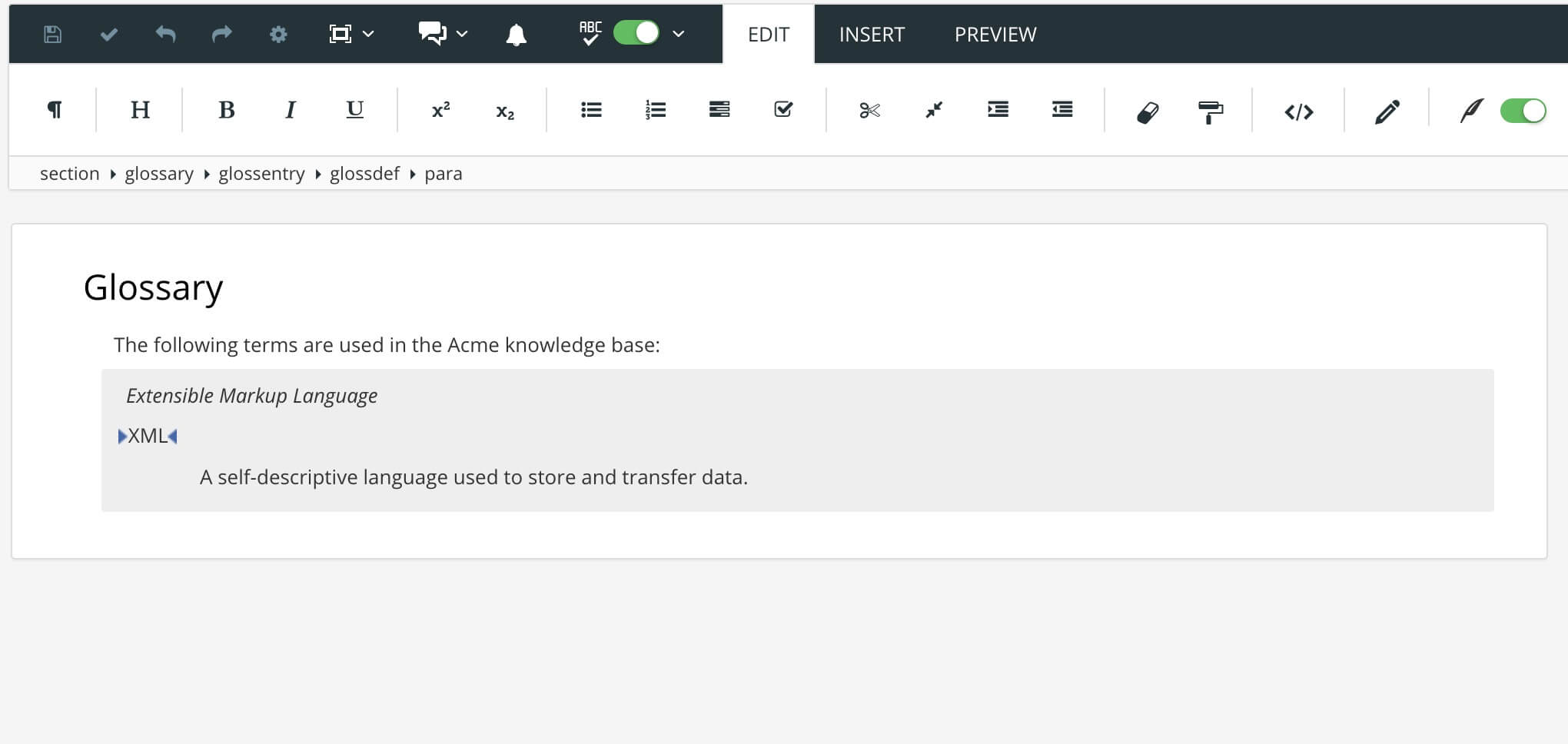
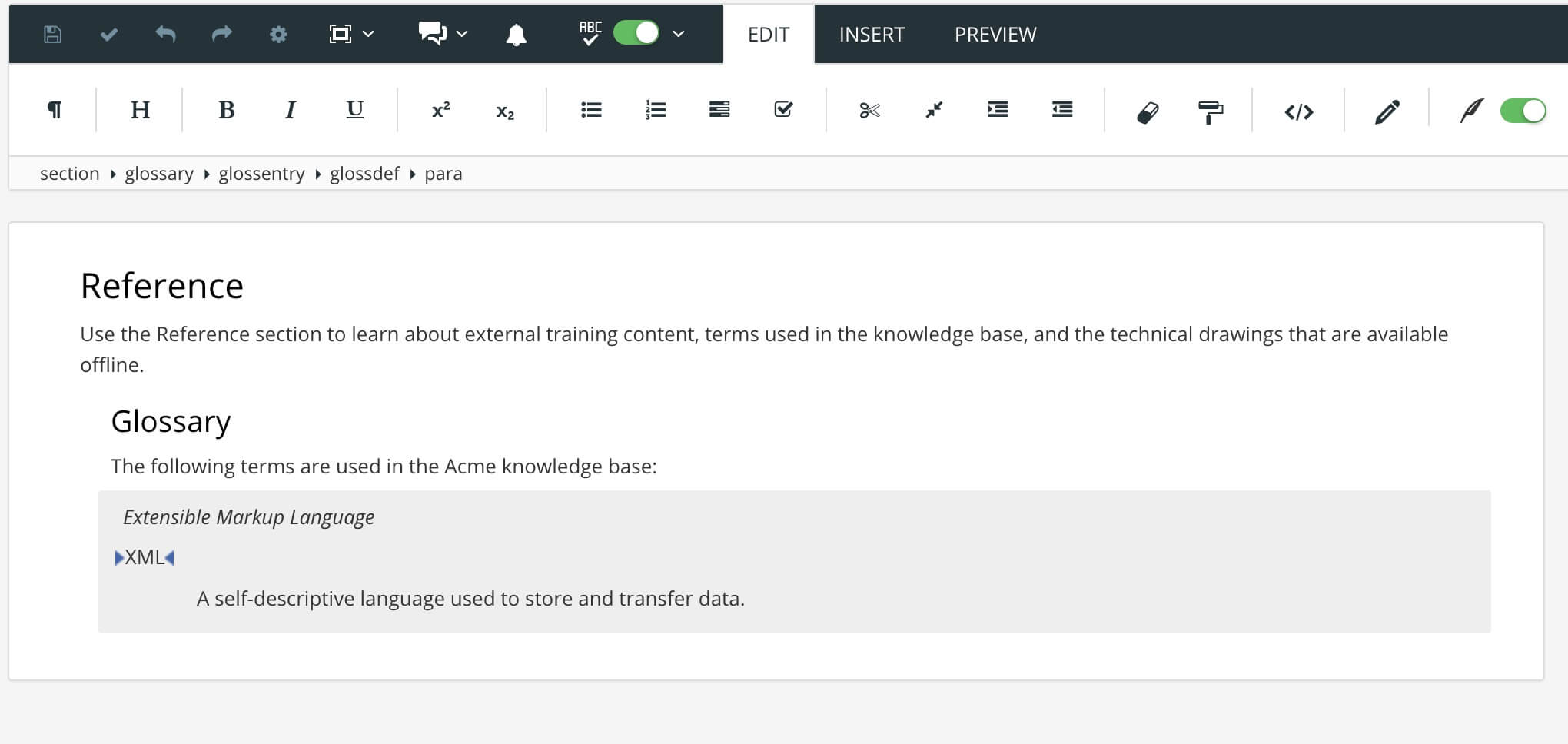
Tipp
Wenn Sie die Glossareinträge alphabetisch sortieren möchten, siehe Das Glossar sortieren.
Sie können auch Verweise hinzufügen, damit die Begriffe in Ihren Topics Links zu den Erläuterungen in Ihrem Glossar enthalten, siehe Glossarverweise.
Ein neues Topic anlegen oder ein vorhandenes Topic öffnen.
Positionieren Sie den Cursor an einer gültigen Position für das glossary-Element.
Zum Beispiel nach dem
titledes Topics, aber vor dem erstenpara-Element.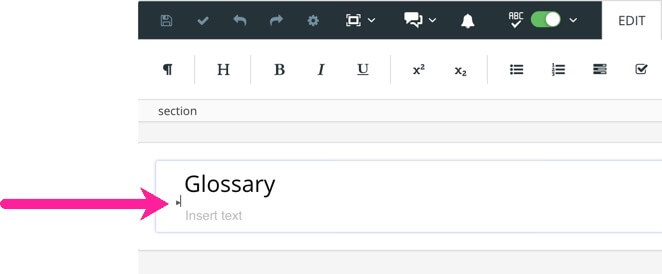
Drücken Sie Alt + Enter ⏎ (Windows) oder Command ⌘ + Enter ⏎ (Mac), um den Kontextmenü „Elemente“ anzuzeigen.

Geben Sie
Glossarein und wählen Sie es im Menü aus.Paligo fügt die Grundstruktur eines Glossars hinzu.
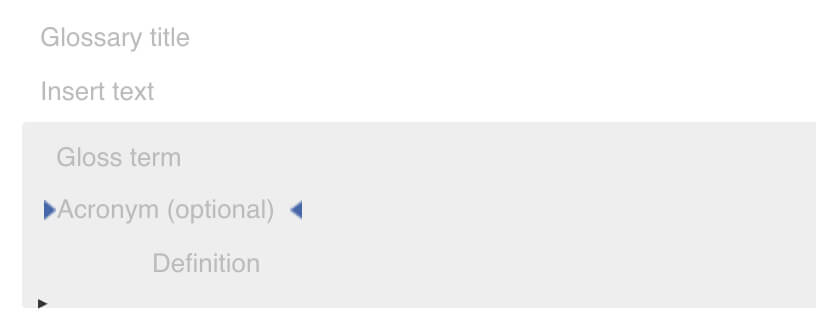
Fügen Sie in
paraeinenGlossartitelund einen Einleitungstext hinzu (beide Elemente sind optional).Fügen Sie den
glossterm(den Namen des Begriffs) hinzu.Jetzt fügen Sie ein
acronymfür den Glossarbegriff hinzu (optional).Wenn der Glossarbegriff beispielsweise „Extensible Markup Language“ lautet, können Sie das Akronym XML hinzufügen.
<glossentry> <glossterm>Extensible Markup Language</glossterm> <acronym>XML</acronym> <glossdef><para>A self-descriptive language used to store and transfer data.</para></glossdef></glossentry>Fügen Sie ein Element
glossdefhinzu, das erläutert, was der Begriff bedeutet.Mithilfe von Kontextmenü „Elemente“ fügen Sie je Glossarbegriff ein
glossentryhinzu.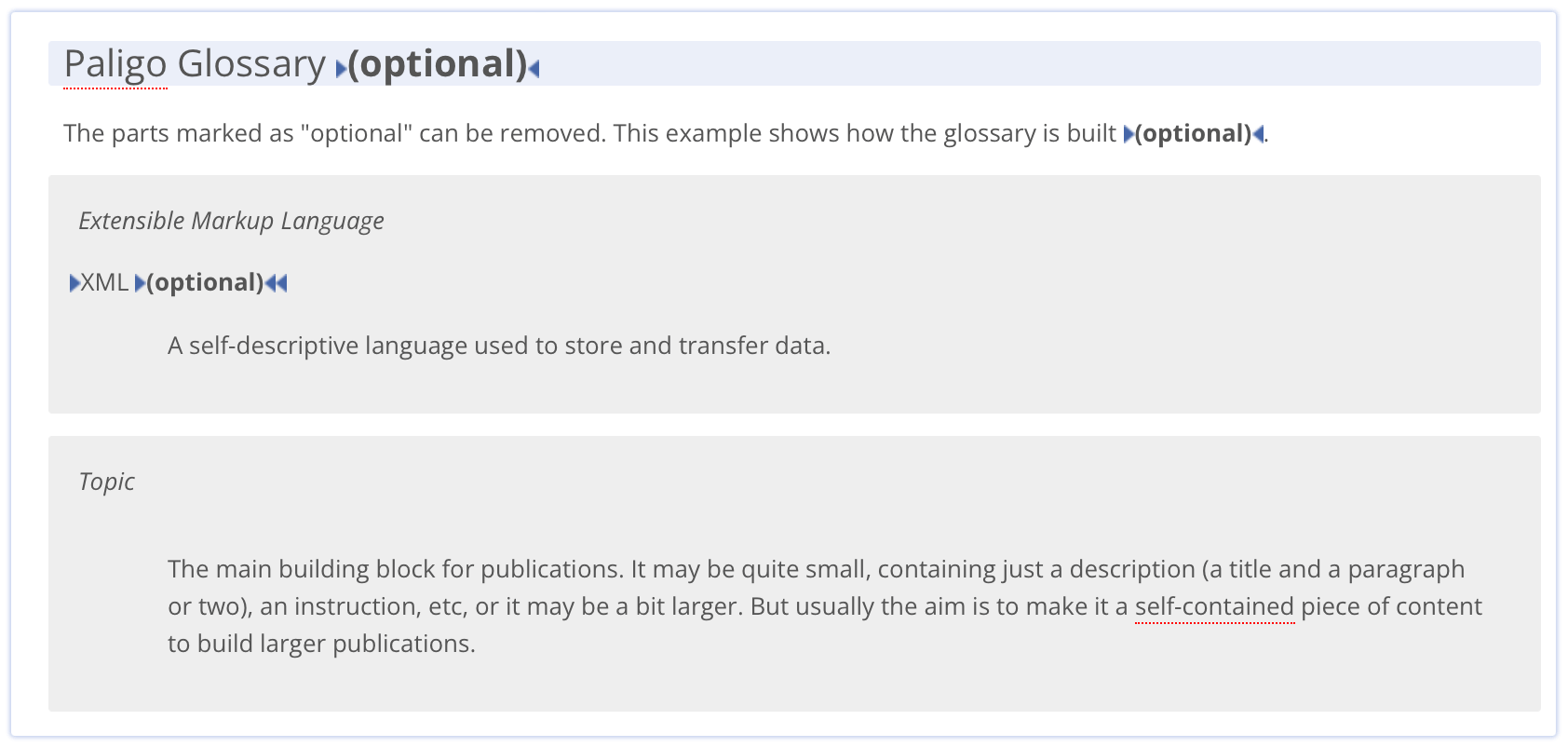
Drücken Sie Speichern.

Fügen Sie Ihr Glossar-Topic zur Publikation hinzu, siehe Inhalte zu einer Publikation hinzufügen.